Питання
Проблема: як вимкнути універсальне вікно пошуку в Chrome?
Як я можу вимкнути універсальне вікно пошуку в Google Chrome? Мені не подобаються ці пропозиції автозаповнення!
Вирішена відповідь
Універсальне вікно пошуку в Chrome називають однією з найбільш значущих і зручних функцій веб-браузера. Однак деяких користувачів це дратує з міркувань конфіденційності, і вони можуть захотіти взагалі вимкнути універсальне вікно пошуку. Google Chrome за замовчуванням увімкнув універсальне вікно пошуку, яке є комбінованим вікном пошуку та URL-адресою
[1] бар. Таким чином, ви можете шукати в Інтернеті та швидко шукати інформацію, не звертаючись до Google або іншого пошукового постачальника.Щойно ви починаєте вводити пошуковий термін, Chrome надає пропозиції та автоматично заповнює запити. Щойно ви натискаєте конкретну думку, ви перенаправляєтеся на веб-сайт або сторінку результатів пошуку Google. Ці пропозиції універсального вікна пошуку засновані на таких типах інформації:
- ваша історія перегляду
- закладені елементи
- пропозиції
- Прогноз URL-адрес, наданий Google
Ці прогнози створюються на основі введених вами ключових слів, попередніх пошукових запитів і популярні новини (вони базуються на тому, що шукають інші люди).
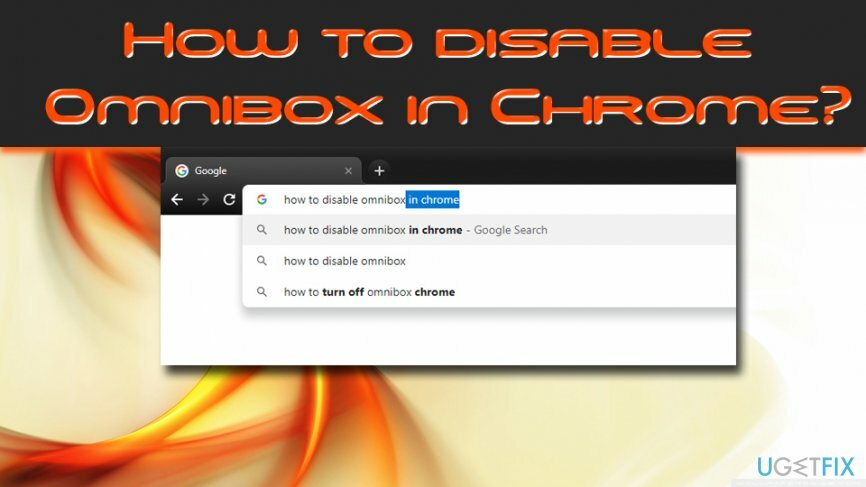
Є дві основні причини, чому люди вирішують вимкнути універсальне вікно пошуку в Chrome. Одна з них пов'язана з можливими проблемами, пов'язаними з конфіденційністю, які з'явилися, щойно ця функція була випущена в 2008 році.[2] Google може збирати та зберігати журнали; таким чином, якщо ви хочете приховати свої терміни від пошукового гіганта, вам потрібно вимкнути універсальне вікно пошуку та використовувати інший пошуковий постачальник.
Інша причина пов’язана зі здатністю Chrome синхронізувати підключені пристрої.[3] Chrome запам’ятовує історію універсального вікна пошуку та використовує її на інших пристроях. Тому, якщо ви шукали певну інформацію зі свого ноутбука, ви знайдете ті самі ключові слова, коли відкриєте Chrome на своєму смартфоні.
Як відключити універсальне вікно пошуку в Chrome?
Щоб видалити ці файли, необхідно придбати ліцензійну версію Reimage Reimage видалити програмне забезпечення.
Якщо вас турбує ваша конфіденційність або ця функція дратує, вам потрібно зробити три прості кроки, щоб вимкнути універсальне вікно пошуку в Chrome. Для виконання цих кроків потрібно вимкнути синхронізацію історії універсального вікна пошуку, видалити історію й дані автозаповнення форм, а також видалити пропозиції пошуку та передбачення URL-адрес. Виконайте наведені нижче дії.
Крок 1. Вимкніть синхронізацію історії універсального вікна пошуку
Щоб видалити ці файли, необхідно придбати ліцензійну версію Reimage Reimage видалити програмне забезпечення.
Якщо в Chrome увімкнено синхронізацію історії універсального вікна пошуку, її потрібно вимкнути. Щоб вимкнути синхронізацію історії універсального вікна пошуку, виконайте наведені нижче дії.
- Відкрийте браузер Google Chrome
- Натисніть на три вертикальні точки у верхньому правому куті вікна та натисніть на Налаштування (переконайтеся, що ви ввійшли у свій обліковий запис Google)
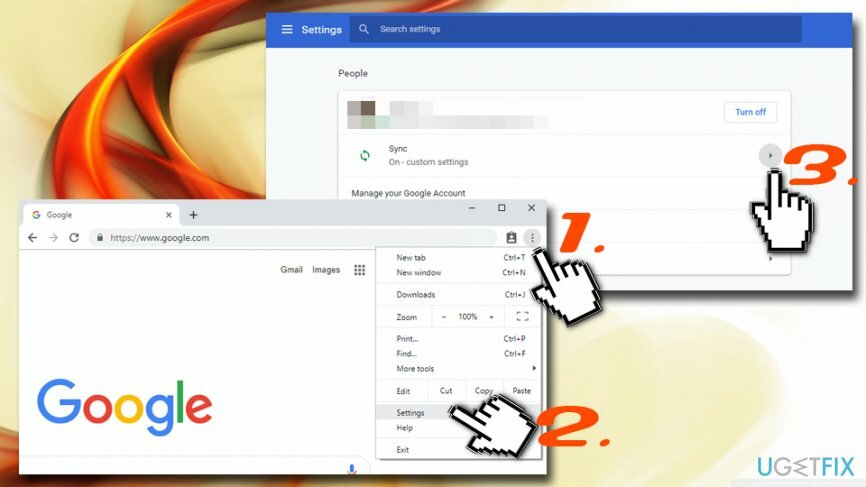
- Натисніть на синхронізація, і ви увійдете в розширені налаштування синхронізації
- Переконайтеся, що Історія опція вимкнена
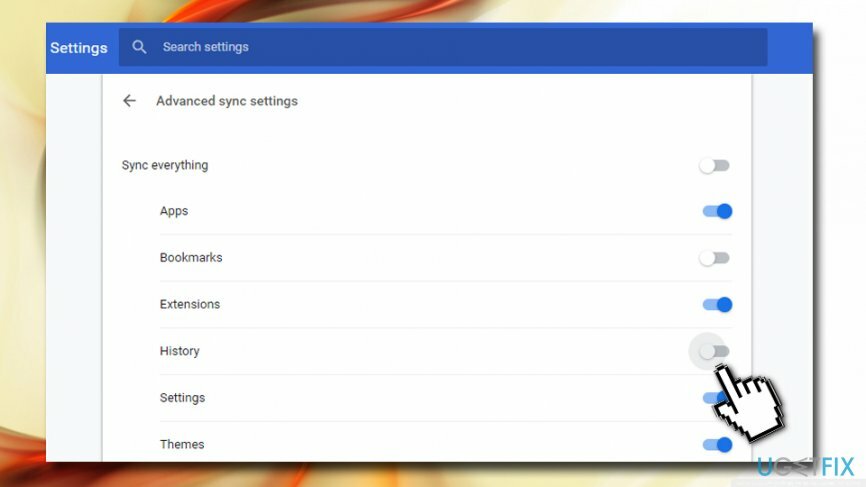
Крок 2. Видалити історію, файли cookie та дані автозаповнення
Щоб видалити ці файли, необхідно придбати ліцензійну версію Reimage Reimage видалити програмне забезпечення.
Далі ви повинні видалити всі попередні дані, які ви використовували під час перегляду веб-сторінок (Google зберігає їх автоматично):
- Відкрийте Google Chrome ще раз і перейдіть до Налаштувань
- Прокрутіть униз і натисніть «Додатково».
- В Конфіденційність і безпека розділ, локалізувати Видалення даних про переглянуті
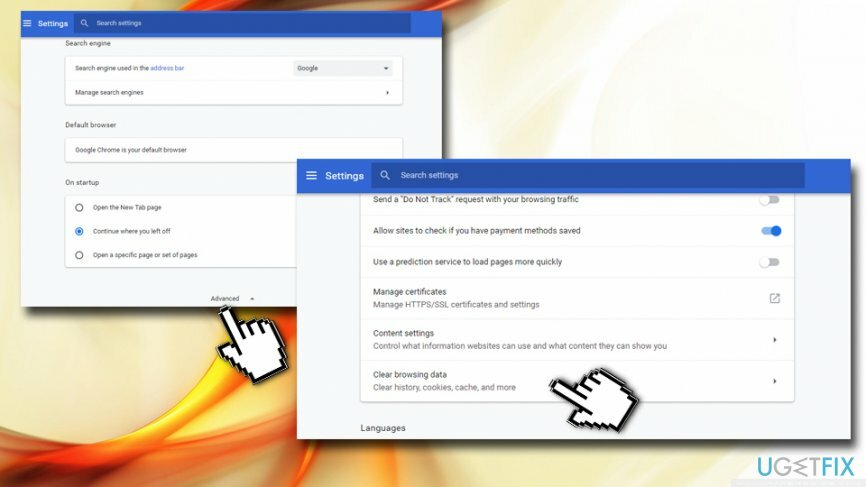
- У щойно відкритому вікні натисніть на Розширений
- В Часовий діапазон розділ, виберіть варіант Весь час
- Поставте галочку Історія перегляду, файли cookie та інші дані сайту і Дані автозаповнення форми
- Натисніть на Очистити дані
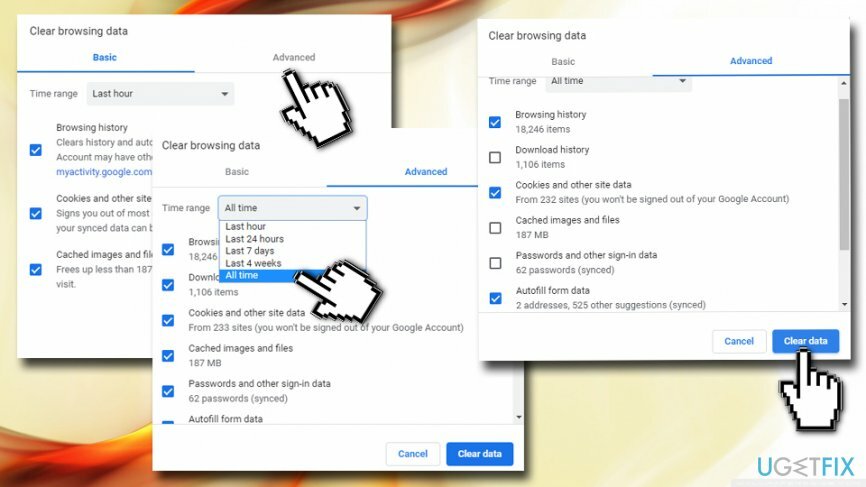
Крок 3. Видалити пропозиції пошуку та передбачення URL-адрес
Щоб видалити ці файли, необхідно придбати ліцензійну версію Reimage Reimage видалити програмне забезпечення.
Цей крок дуже важливий для повного вимкнення універсального вікна пошуку. Виконайте такі дії:
- Йти до Налаштування і натисніть Розширений ще раз
- Під Конфіденційність і безпека, знайти Використовуйте службу передбачення, щоб допомогти завершити пошук і URL-адреси, введені в адресному рядку
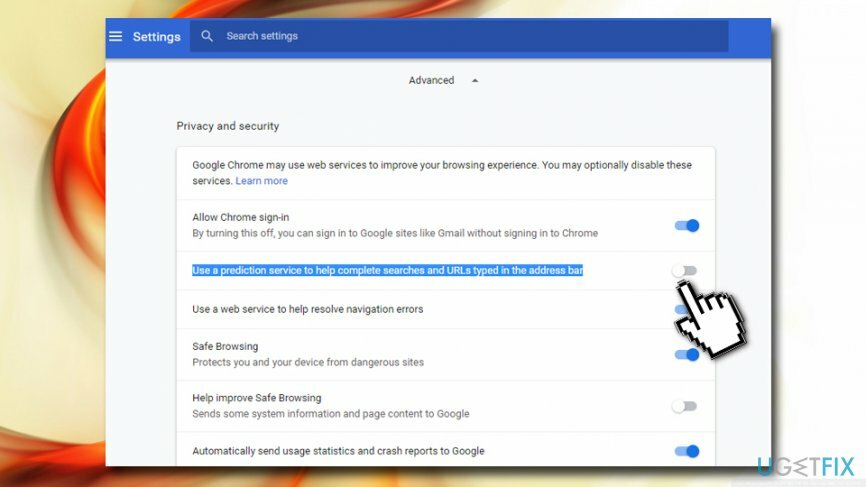
- Натисніть на нього один раз, щоб повністю вимкнути службу передбачення універсального вікна пошуку
Сподіваємося, що цей посібник допоміг вам зробити перегляд у Google Chrome приємнішим!
Позбавтеся від програм лише одним кліком
Ви можете видалити цю програму за допомогою покрокового посібника, представленого вам експертами ugetfix.com. Щоб заощадити ваш час, ми також підібрали інструменти, які допоможуть вам виконати це завдання автоматично. Якщо ви поспішаєте або відчуваєте, що не маєте достатнього досвіду, щоб самостійно видалити програму, скористайтеся цими рішеннями:
Пропозиція
зробіть це зараз!
Завантажитипрограмне забезпечення для видаленняЩастя
Гарантія
зробіть це зараз!
Завантажитипрограмне забезпечення для видаленняЩастя
Гарантія
Якщо вам не вдалося видалити програму за допомогою Reimage, повідомте нашу службу підтримки про свої проблеми. Переконайтеся, що ви надали якомога більше деталей. Будь ласка, повідомте нам усі деталі, які, на вашу думку, ми повинні знати про вашу проблему.
Цей запатентований процес ремонту використовує базу даних з 25 мільйонів компонентів, які можуть замінити будь-який пошкоджений або відсутній файл на комп’ютері користувача.
Щоб відремонтувати пошкоджену систему, необхідно придбати ліцензійну версію Reimage інструмент для видалення шкідливих програм.

Отримайте доступ до відео-вмісту з географічними обмеженнями за допомогою VPN
Приватний доступ до Інтернету це VPN, який може перешкодити вашому Інтернет-провайдеру, уряд, а також треті сторони від відстеження вашої інформації в Інтернеті та дозволять вам залишатися повністю анонімними. Програмне забезпечення надає виділені сервери для торрентів і потокової передачі, забезпечуючи оптимальну продуктивність і не сповільнюючи роботу. Ви також можете обійти географічні обмеження та переглядати такі сервіси, як Netflix, BBC, Disney+ та інші популярні потокові сервіси без обмежень, незалежно від того, де ви знаходитесь.
Не платіть авторам програм-вимагачів – використовуйте альтернативні варіанти відновлення даних
Атаки зловмисного програмного забезпечення, зокрема програм-вимагачів, є найбільшою небезпекою для ваших фотографій, відео, робочих чи навчальних файлів. Оскільки кіберзлочинці використовують надійний алгоритм шифрування для блокування даних, його більше не можна використовувати, доки не буде сплачений викуп у біткойнах. Замість того, щоб платити хакерам, ви повинні спочатку спробувати використовувати альтернативу одужання методи, які можуть допомогти вам відновити хоча б частину втрачених даних. Інакше ви також можете втратити свої гроші разом із файлами. Один з найкращих інструментів, який може відновити хоча б частину зашифрованих файлів – Data Recovery Pro.